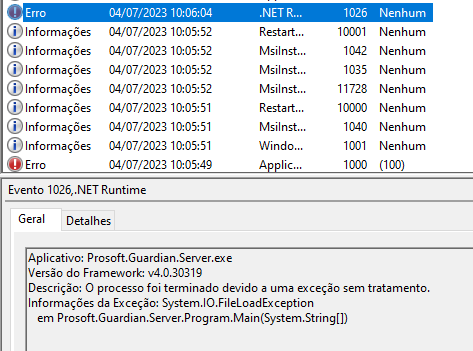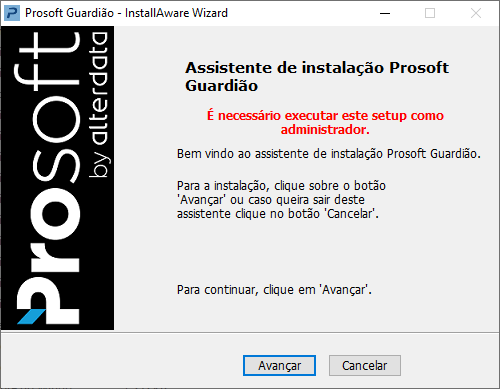Quando ocorre a falha?
Ao iniciar o serviço do Prosoft Guardão no Windows, retorna a mensagem de erro - O Windows não pode iniciar o serviço Prosoft Guardião em Computador Local.
Erro 1053 : O serviço não respondeu a requisição de início ou controle em tempo hábil.
- Acessando em Iniciar > Executar > Services.msc, localize o serviço Prosoft Guardiao e clique em Iniciar.
Acessando aos logs do Windows, retorna os erros:
1 . Nome do aplicativo com falha: Prosoft.Guardian.Server.exe, versão: 1.0.0.0, carimbo de data/hora: 0xee531929
Nome do módulo com falha: KERNELBASE.dll, versão: 10.0.19041.3086, carimbo de data/hora: 0xe1ac3f79
Código de exceção: 0xe0434352
Deslocamento da falha: 0x000000000002cf19
ID do processo com falha: 0x64c
Hora de início do aplicativo com falha: 0x01d9ae7849c5c5d7
Caminho do aplicativo com falha: C:\Program Files (x86)\Prosoft\Guardiao\Prosoft.Guardian.Server.exe
Caminho do módulo com falha: C:\Windows\System32\KERNELBASE.dll
ID do Relatório: f33037be-156e-42f4-ae11-f46f35e6c950
Nome completo do pacote com falha:
ID do aplicativo relativo ao pacote com falha:
2 . Aplicativo: Prosoft.Guardian.Server.exe
Versão do Framework: v4.0.30319
Descrição: O processo foi terminado devido a uma exceção sem tratamento.
Informações da Exceção: System.IO.FileLoadException
em Prosoft.Guardian.Server.Program.Main(System.String[])
Como corrigir:
Reinstale o serviço do Prosoft Guardião
- Acesse em C:\Program Files (x86)\Prosoft renomeie a pasta Guardiao para Guardiao-old
- Em ?:\Prosoft.Win\Scop\Instaladores, execute o setup do arquivo Prosoft.Guardiao.exe.
- Clique em Avançar, até concluir a instalação.
- Depois de efetuar estes procedimentos, acesse em Iniciar > Executar > Services.msc, localize o serviço Prosoft Guardiao e inicie o serviço.